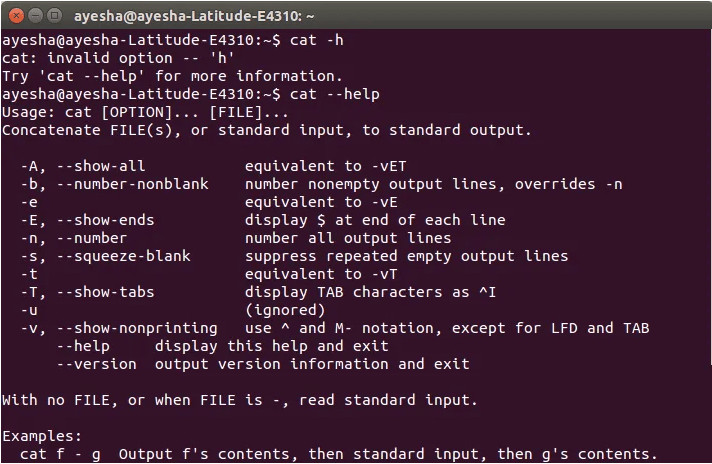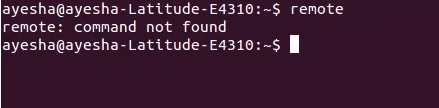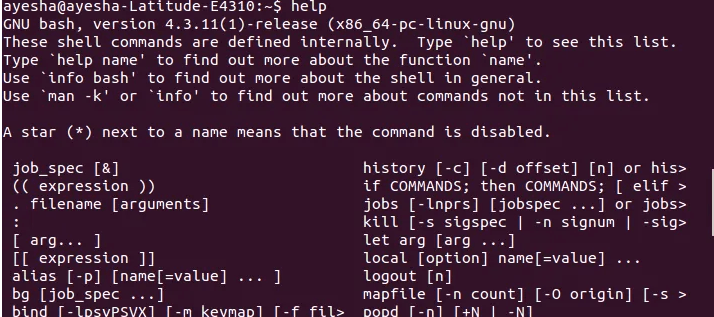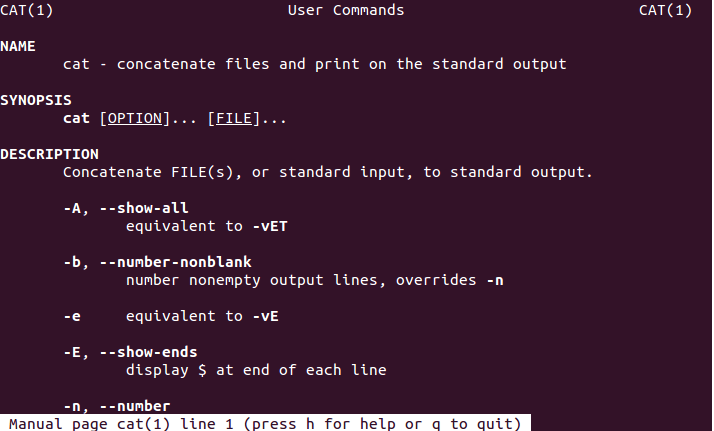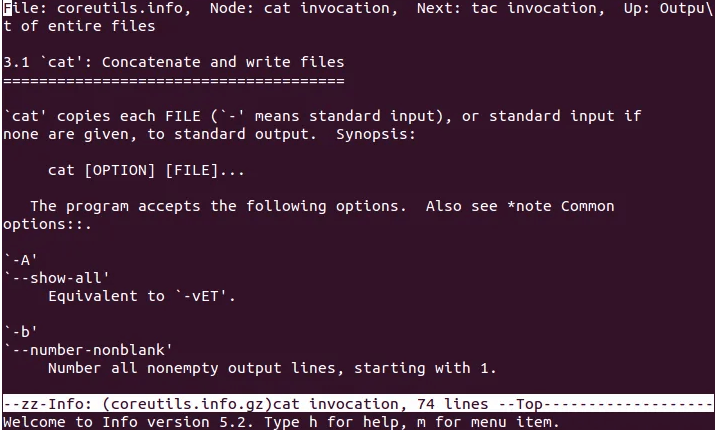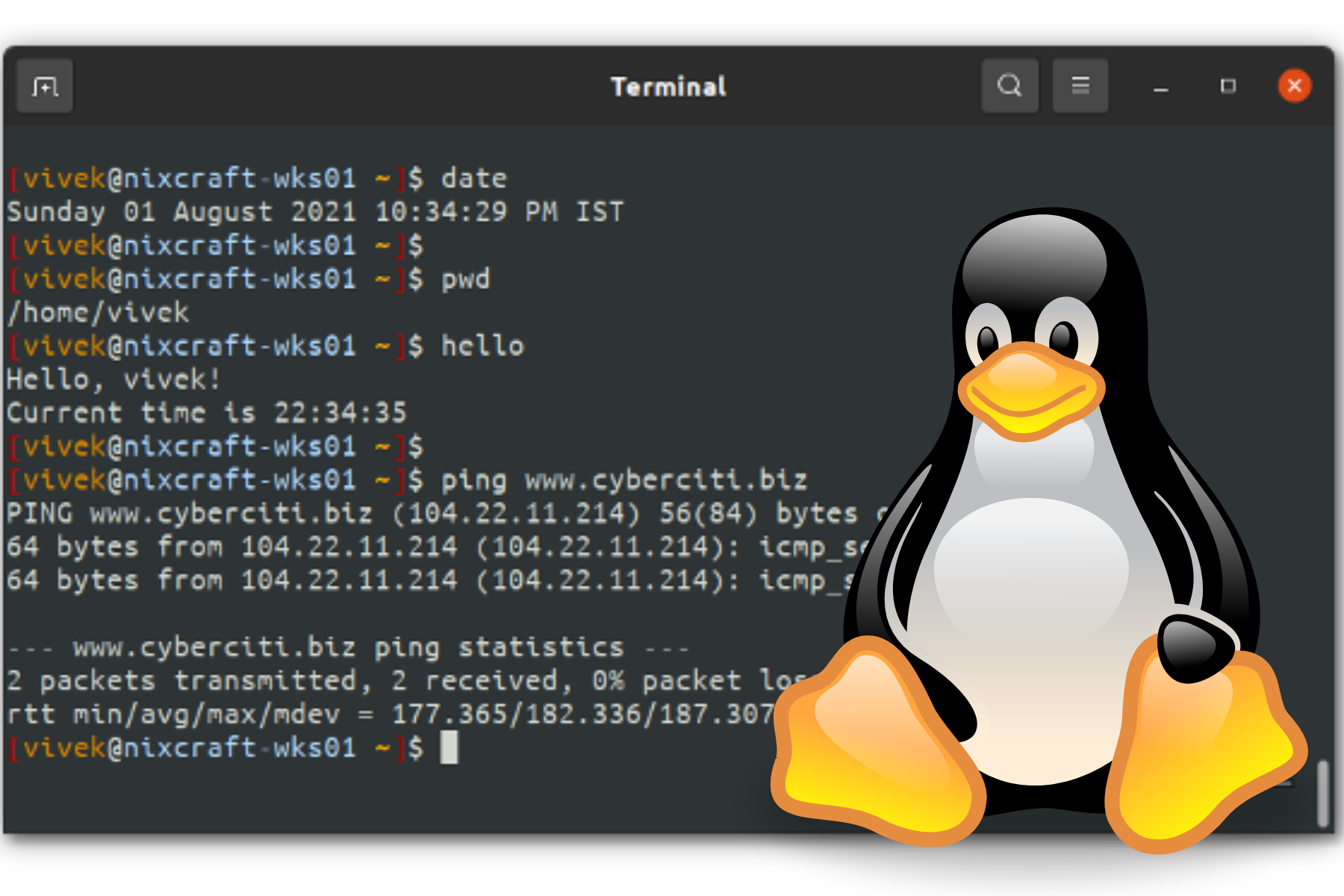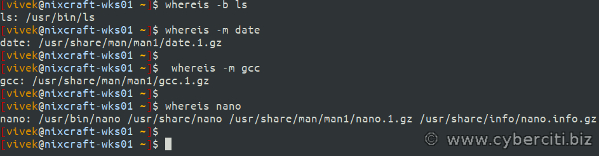- 8 способов получить справку в оболочке Linux
- Используйте параметры команды -h или —help
- Использование завершения табуляции в оболочке Shell
- Неизвестные команды
- Команда help
- Команда man или страницы man
- Команда info
- Команда apropos
- Команда whatis
- Похожие записи:
- О команде help в Linux
- Синтаксис:
- Описание:
- Параметры:
- Примеры:
- Ищем путь до линукс команд, как профессионалы
- ▍ Что такое команда Linux?
- ▍ Различные типы команд Linux
- ▍ Как определить тип команды Linux
- ▍ Что такое переменная $PATH ?
- ▍ Как отобразить информацию о командах
- ▍ Как найти команду Linux
- ▍ Получаем путь к команде или man-странице Linux
- ▍ Команды find и locate
- ▍ Вывод справки о командах Linux
- ▍ В качестве заключения
8 способов получить справку в оболочке Linux
Всякий раз, когда мы используем новое программное обеспечение или новую операционную систему, интерфейс и привычная среда также меняются. Иногда новая среда удобна для пользователя, и мы не находим в ней ничего сложного. Но иногда новая среда настолько сложна и чужда нам, что мы совершенно ничего не понимаем. В такой ситуации нам нужен кто-то, кто будет направлять нас, или какая-то помощь из новой среды, чтобы привести нас к нашим целям.
Для этого почти в каждом программном обеспечении и операционной системе есть встроенная помощь, помогающая наивным и неопытным пользователям. Терминал Ubuntu или интерфейс командной строки также предоставляет нам множество способов получить помощь.
Используйте параметры команды -h или —help
Если вы не знаете, как использовать команду, т.е. не знаете ее параметров, типа возврата и т.д., вы можете воспользоваться командой -h или -help.
Как использовать -h или -help?
Запустите терминал, нажав Ctrl+Alt+T или просто щелкните на значке терминала на панели задач. Просто введите в терминале команду, использование которой вам нужно узнать, с -h или -help после пробела и нажмите Enter. И вы получите полную информацию об использовании этой команды, как показано ниже.
Использование завершения табуляции в оболочке Shell
Если вы не знаете точного названия команды, то можете воспользоваться завершением табуляции.
Запустите терминал, нажав Ctrl+Alt+T или просто щелкните по значку терминала на панели задач. Просто введите известное вам имя команды в терминале, а затем дважды нажмите tab, как показано ниже.
Неизвестные команды
Если вы хотите использовать команду, но не знаете, установлена ли она в Ubuntu или нет, или, если она существует, вы не знаете пакет, содержащий ее, даже тогда вы можете использовать эту команду.
Запустите терминал, нажав Ctrl+ Alt+ T или просто щелкните по значку терминала на панели задач. В любом случае просто введите команду в терминале и нажмите Enter. Терминал сообщит вам, установлена она или нет, а если установлена, то в каком пакете она находится. Это показано ниже.
Команда help
Это команда, которая используется для перечисления всех возможных команд, предустановленных в Ubuntu.
Запустите терминал, нажав Ctrl+Alt+T или просто щелкните по значку терминала на панели задач. Просто введите help в терминале и нажмите клавишу Enter. Это показано ниже.
Команда man или страницы man
Команда man используется, когда вы хотите получить подробное руководство по работе с командой.
Запустите терминал, нажав Ctrl+ Alt+ T или просто щелкните по значку терминала на панели задач. В терминале напишите man и через пробел напишите имя команды, руководство по которой вы хотите получить, и нажмите Enter. Эта команда работает, как показано ниже.
чтобы получить подробную справку по оболочке Linux bash.
Команда info
Некоторые команды не имеют своих руководств или написаны, либо они неполные. Чтобы получить помощь по этим командам, мы используем команду info.
Запустите терминал, нажав Ctrl+Alt+T или просто щелкните по значку терминала на панели задач. В терминале наберите info и через пробел введите название команды, руководство по которой не существует, и нажмите Enter. Это показано ниже.
Команда apropos
Эта команда используется вместе с другой командой для поиска всех страниц man, в которых присутствует последняя команда.
Запустите терминал, нажав Ctrl+ Alt+ T или просто щелкните по значку терминала на панели задач. Наберите в терминале apropos и после пробела введите имя команды, соответствующие man-страницы которой вы хотите найти, и нажмите Enter. Это показано ниже.
Команда whatis
Эта команда используется вместе с другой командой только для того, чтобы показать однострочное использование последней команды из ее руководства. Это быстрый способ узнать об использовании команды, не просматривая все руководство.
Запустите терминал, нажав Ctrl+Alt+T или просто щелкните по значку терминала на панели задач. Просто введите whatis в терминале и после пробела введите имя команды, однострочное описание которой вам нужно, а затем нажмите enter.
Используя любой из перечисленных выше способов, вы можете получить необходимую помощь из терминала или командной строки Ubuntu, если у вас возникнут проблемы при работе с ней.
Похожие записи:
О команде help в Linux
Конечно же, невозможно запомнить все имеющиеся флаги для различных команд. Для этого существует встроенное руководство по каждой команде, которое можно вызвать специальным флагом -h или —help. Например, я попробовал ввести команду «ls -help»:
ls -help ls: неверный ключ — «e» По команде «ls --help» можно получить дополнительную информацию.
Как видите, командная строка вежливо меня поправила, так как я допустил ошибку, и предложила правильный вариант флага для этой команды.
Введя команду «ls —help» вы увидите длинный список флагов и того, что они делают, кстати, на моем дистрибутиве вывод из терминала был на русском языке.
help — Показывает информацию о встроенных командах в Linux
Синтаксис:
help [-dms] [команда, для которой нужно узнать информацию]
Описание:
Данная команда отображает краткое описание встроенных команд оболочки. Если указан шаблон команды, то «help» отображает подробную справку по всем опциям по запрашиваемой команде. В противном случае, «help» выдает весь список поддерживаемых команд, по которым выдает информацию.
Параметры:
- d выводит краткое предназначение по запрашиваемой команде.
- м выводит информации в формате псевдо-Man-страницы.
- s выводит информацию только для использования синтаксиса по запрашиваемой команде.
Примеры:
Данная команда отобразить краткое описание встроенной команды оболочки echo.
Не все команды поддерживают параметр -h или —help. Это значит, что для таких команд существует manual (руководство). Для этого перед командой нужно написать man. Например: «man ls», что является вторым способом для подсказки параметров по команде «ls».
Ищем путь до линукс команд, как профессионалы
Один из самых распространённых вопросов от подписчиков — как получить путь к команде Linux, которую только что установили в систему с помощью пакетного менеджера, например, команды apt или DNF. Много новых разработчиков переходит к нам из мира Windows, и для многих это первый опыт использования Linux. Некоторые используют WSL (подсистему Linux в Windows 10), а остальные работают с облачными серверами напрямую по SSH. Рассмотрим ряд распространённых команд, с помощью которых можно отобразить список команд Linux или получить к ним путь.
▍ Что такое команда Linux?
Пользовательский интерфейс Windows по умолчанию графический. Однако у ОС Linux на стороне сервера по умолчанию текстовый интерфейс. Поэтому часто используются такие термины как Bash, оболочка пользователя, консоль, приглашение командной строки, терминал и так далее. Все они относятся к текстовому интерфейсу.
К примеру, в MS Windows-приложения запускаются через кнопку «Пуск». У терминала Linux назначение схожее, но туда вводятся инструкции, известные как команды Linux. Итак, вызываем терминал Linux сочетанием клавиш Ctrl–Alt–T . Затем вводим простую команду — например date , чтобы просмотреть текущую дату и время. Текст команды вводится только строчными буквами. Для запуска команды надо нажать кнопку Enter:
date, pwd, hello и ping — это команды Linux.
▍ Различные типы команд Linux
Команды Linux, которые вводят в терминал, бывают разных типов:
▍ Как определить тип команды Linux
Чтобы просмотреть путь к любой команде Linux, достаточно ввести в терминал команду type . С её же помощью можно узнать тип целевой команды: встроенная команда оболочки, псевдоним, функция или внешняя. Синтаксис следующий:
type command type -t command type -a commandНапример, давайте выясним тип команды pwd:
type pwd type date type hello type ping # Display a single word which is one of 'alias', 'keyword', 'function', 'builtin', # 'file or '' , if command is an alias, shell reserved word, shell function, shell builtin, # disk file, or not found, respectively type -t ping type -t if type -t vi type -t nano # The '-a' option shows all locations containing an executable named ping type -a ping▍ Что такое переменная $PATH ?
В Linux и Unix-подобных системах переменная PATH содержит перечень путей, по которым хранятся исполняемые программы, например ping, date, vi, docker и так далее. Чтобы просмотреть текущую переменную path, воспользуйтесь командой echo /printf:
echo "$PATH" # OR # # More human readable format # echo "$"Вот что отображается у меня:
/home/vivek/google-cloud-sdk/bin /home/vivek/.local/bin /home/vivek/bin /usr/local/sbin /usr/local/bin /usr/sbin /usr/bin /sbin /bin /usr/games /usr/local/games /snap/bin▍ Как отобразить информацию о командах
Чтобы получить путь к команде Linux, введите command следующим образом:
command -v date command -v pwd command -v ping command -v docker▍ Как найти команду Linux
А ещё можно легко получить путь к команде Linux с помощью команды which . Пример:
Чтобы отобразить все возможные совпадающие пути, воспользуйтесь опцией -a :
▍ Получаем путь к команде или man-странице Linux
Чтобы найти двоичный файл, исходный код и man-страницу какой-либо программы или команды на диске, используйте команду whereis в следующем синтаксисе:
whereis command whereis gcc whereis docker whereis lxc whereis vimНадо, чтобы отображались только двоичные файлы? Есть вот такой вариант:
Ищете только руководства и справочные страницы? Проще простого:
whereis -m date whereis -m gcc▍ Команды find и locate
Файлы можно также искать по имени файла. К примеру, так будет выглядеть поиск файла, в имени которого содержится слово ‘date’:
locate -b '\date' ## OR ## find / -name "date" -ls # sudo for all files sudo find / -name "date" -lsРезультаты выполнения команды locate:
/snap/core/11316/bin/date /snap/core/11420/bin/date /snap/core18/2066/bin/date /snap/core18/2074/bin/date /snap/core20/1026/usr/bin/date /snap/core20/1081/usr/bin/date /usr/bin/date /usr/lib/byobu/date▍ Вывод справки о командах Linux
С этим нам помогут команды whatis , help , man или info .
Команда whatis :
К каждой команде Linux прилагается man-страница (руководство, описывающее способ применения и синтаксис команды). Кроме того, справка содержит краткое описание команды. Для поиска по названиям man-страниц используется команда whatis. Она отображает описания команд для любых названий, введенных в краткой форме:
whatis ls whatis clear whatis date whatis gccДля всех внешних команд используются команды man или info , которые выводят на экран подробное руководство:
man date man ls man gcc man bash info ls info bash man whichДля ключевых слов и встроенных команд Bash используется команда help:
help if help exit help logout help type help command▍ В качестве заключения
Основная проблема, с которой сталкиваются новоиспечённые пользователи Linux — поиск команд. Но благодаря этому доступному руководству вы теперь умеете получать путь к нужным командам и даже выводить справку о них в формате man-страниц. Предположим, вы установили Docker на сервер Ubuntu. Получить путь к этой системе и изучить руководство можно с помощью следующих команд:
whatis docker whereis docker type -a docker which docker find / -iname "docker" locate -b '\docker' man dockerЕсли вы работаете с сервером Debian или Ubuntu Linux, вам пригодятся следующие две команды. Отобразить список всех файлов, установленных на сервер пакетом Docker, можно командой dpkg :
dpkg -L docker-ce dpkg -L docker-ce | more/. /etc /etc/default /etc/default/docker /etc/init /etc/init/docker.conf /etc/init.d /etc/init.d/docker /lib /lib/systemd /lib/systemd/system /lib/systemd/system/docker.service /lib/systemd/system/docker.socket /usr /usr/bin /usr/bin/docker-init /usr/bin/docker-proxy /usr/bin/dockerd /usr/share /usr/share/doc /usr/share/doc/docker-ce /usr/share/doc/docker-ce/README.md /usr/share/doc/docker-ce/changelog.Debian.gzВывести на экран информацию о пакете Docker можно с помощью команды apt :
Package: docker-ce Version: 5:19.03.13~3-0~ubuntu-bionic Priority: optional Section: admin Maintainer: Docker Installed-Size: 107 MB Depends: docker-ce-cli, containerd.io (>= 1.2.2-3), iptables, libseccomp2 (>= 2.3.0), libc6 (>= 2.8), libdevmapper1.02.1 (>= 2:1.02.97), libsystemd0 Recommends: aufs-tools, ca-certificates, cgroupfs-mount | cgroup-lite, git, pigz, xz-utils, libltdl7, apparmor Conflicts: docker (Надеюсь, новым пользователям и разработчикам Linux эти команды окажутся полезны.